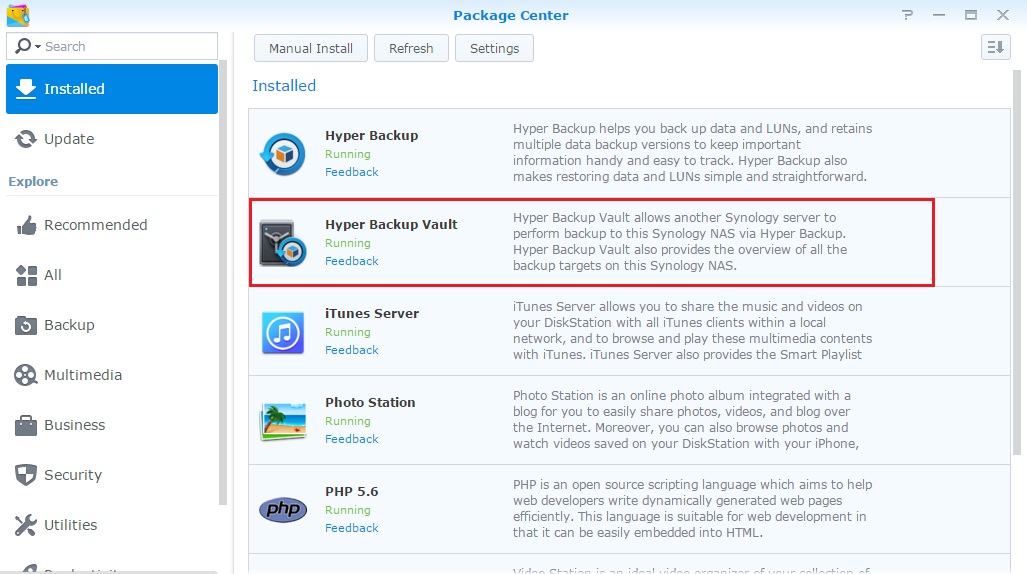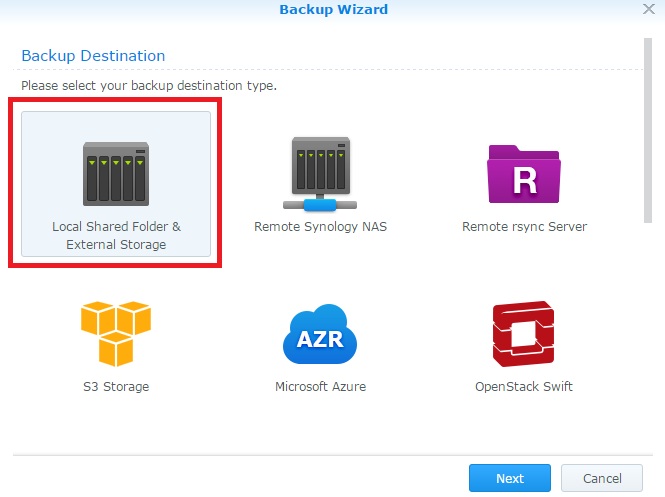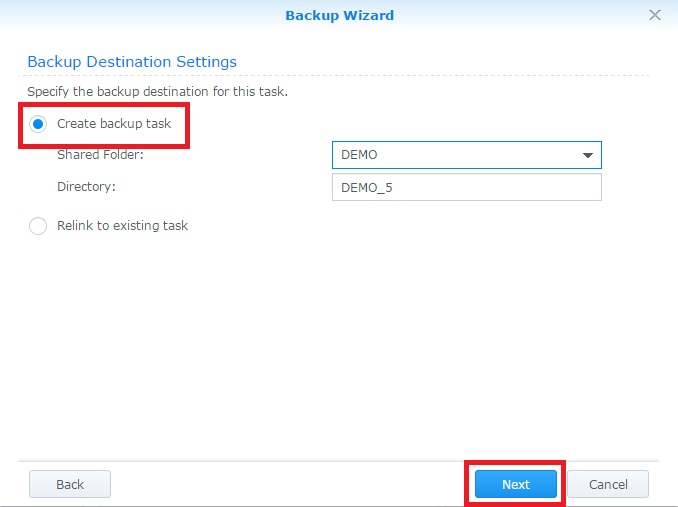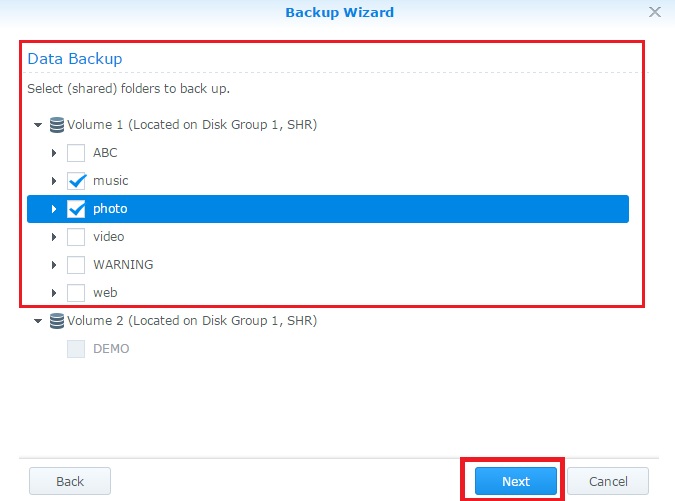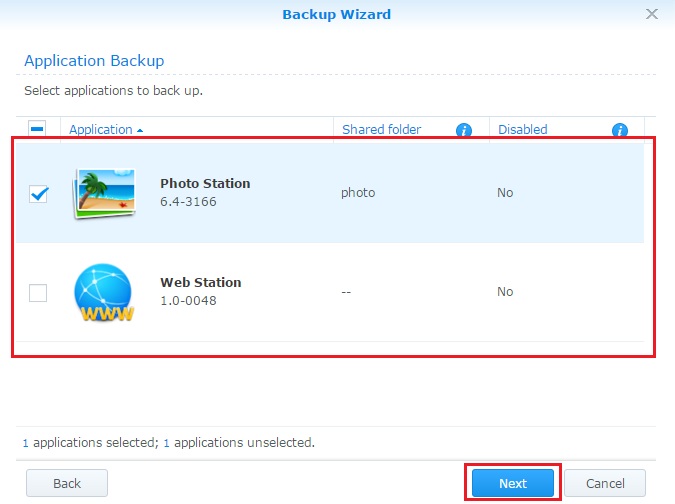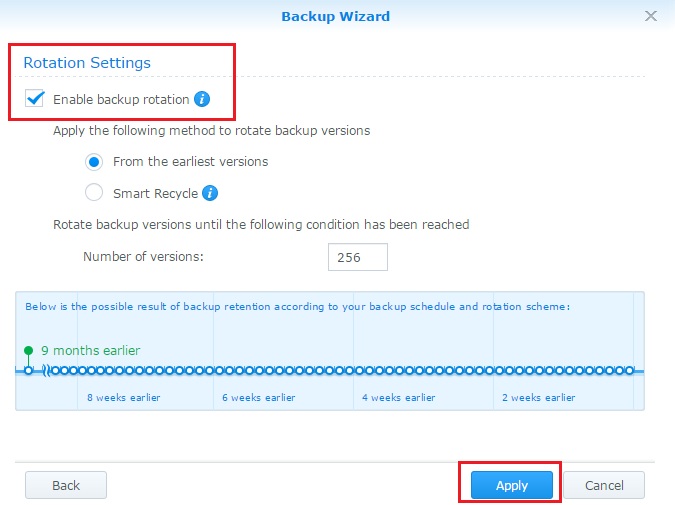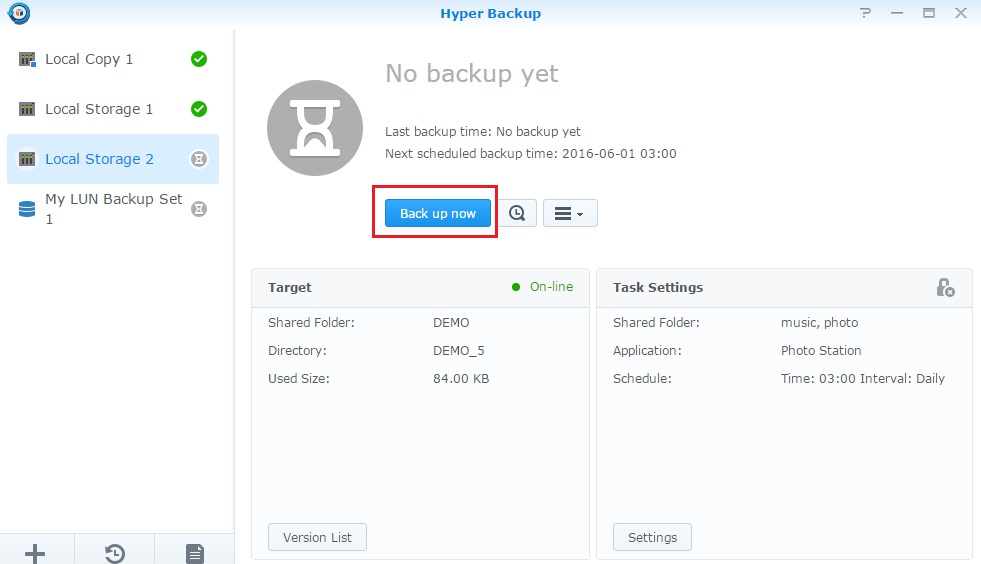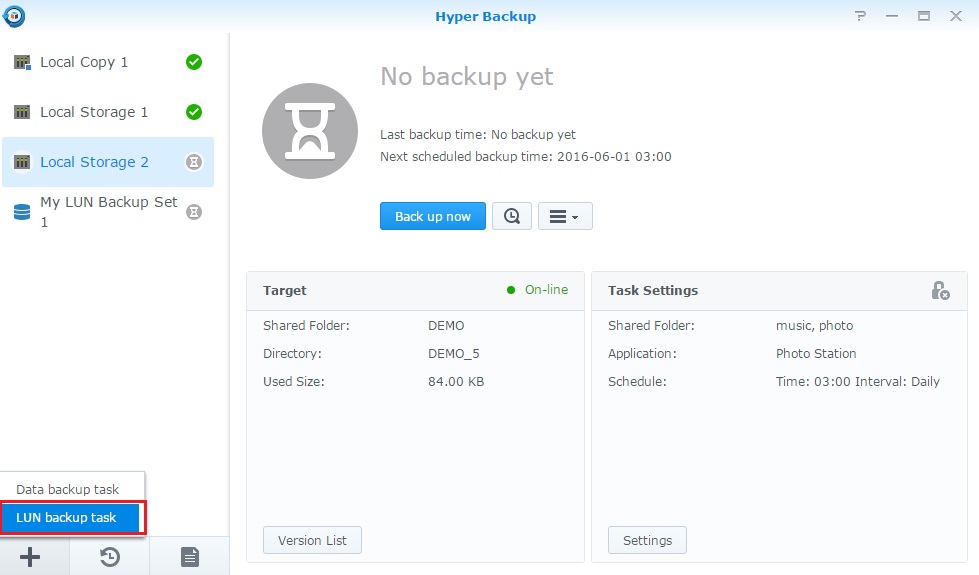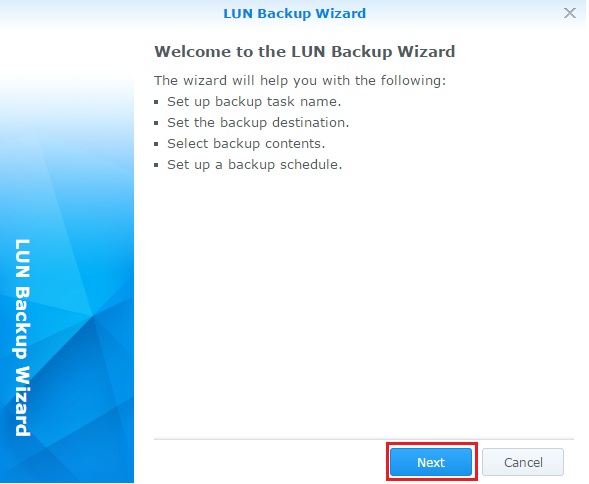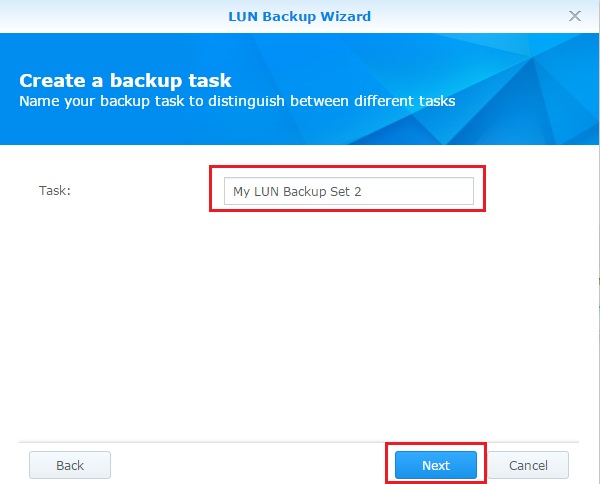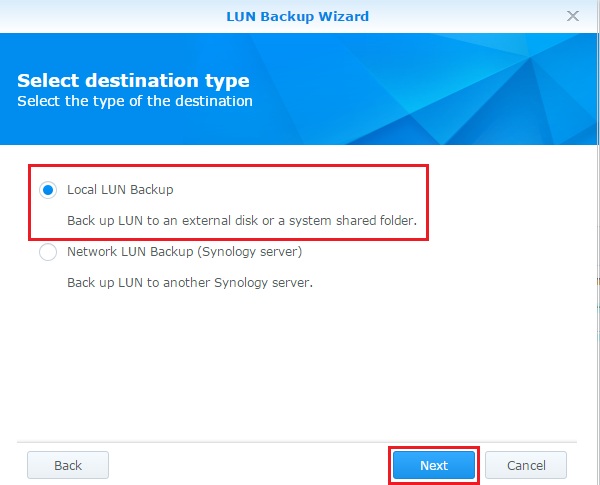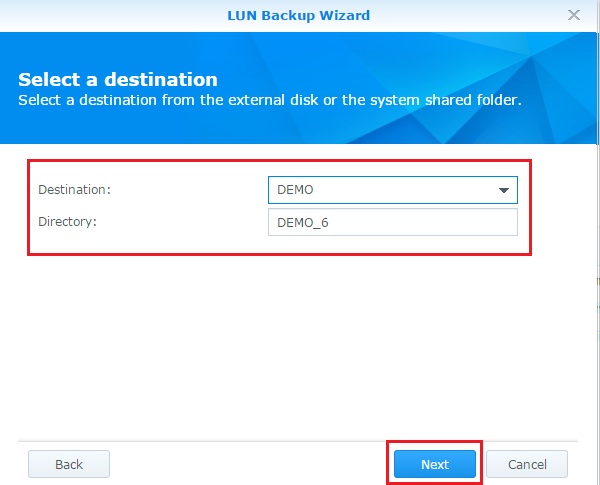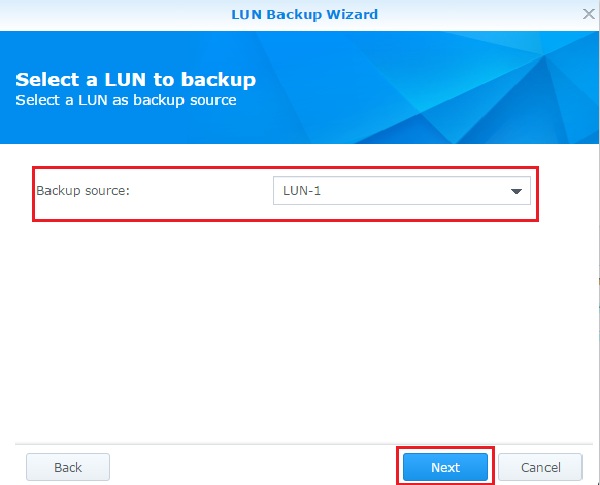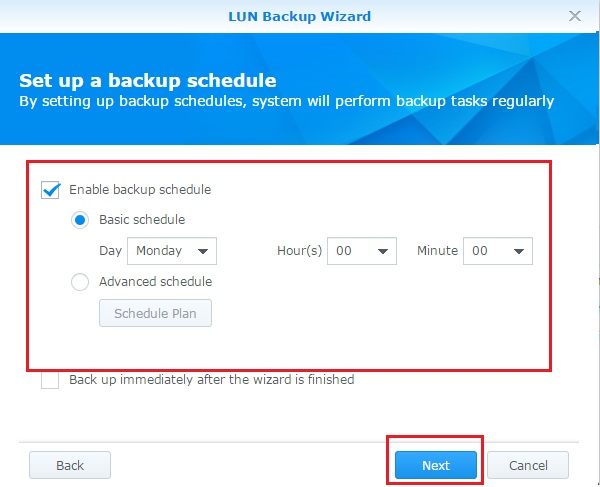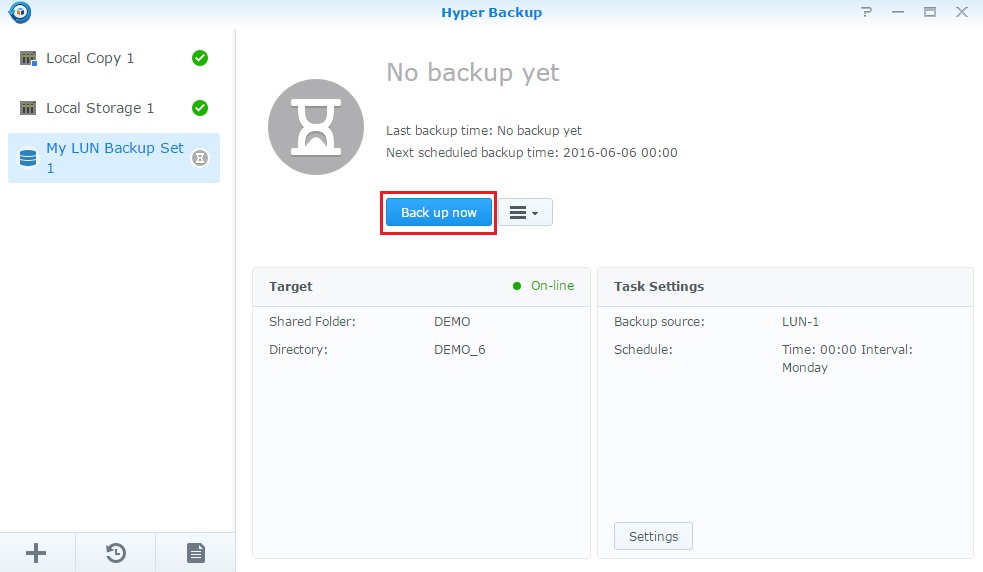Hướng dẫn sử dụng phần mềm Hyper Backup để sao lưu dữ liệu (phần 1)
SYNOLOGY HYPER BACKUP
Sao lưu, dự phòng mạnh mẽ hơn bao giờ hết
Sao lưu dữ liệu luôn đi kèm với một thách thức lớn – làm thế nào một doanh nghiệp có thể giữ nhiều phiên bản sao lưu trong khi phải giảm thiểu tiêu thụ khối lượng lưu trữ? Để giải quyết tình trạng khó xử này, Synology đã cho ra đời công cụ Hyper Backup có khả năng tạo nhiều phiên bản sao lưu cho cùng một dữ liệu, tăng tính toàn vẹn cho dữ liệu khi phục hồi sau sự cố sảy ra với công nghệ mới giúp giảm khối lượng lưu trữ xuống mức thấp nhất. Synology Hyper Backup trở nên mạnh mẽ hơn bao giờ hết khi có một giao diện thân thiện với người dùng đồng thời hỗ trợ sao lưu bằng các ứng dụng lưu trữ điện toán đám mây công cộng, điều mà các ứng dụng trước đó chưa làm được.
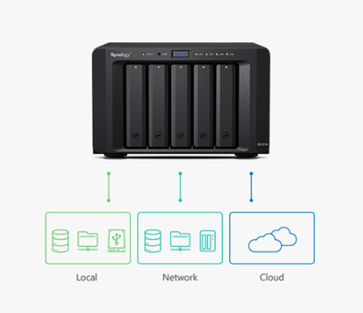 Synology Hyper Backup là gì?
Synology Hyper Backup là gì?
Hyper Backup là một ứng dụng hỗ trợ sao lưu dữ liệu đa phiên bản được phát hành bởi Synology. Với Hyper Backup, bạn có thể tạo lên đến 65.535 phiên bản của dữ liệu, trong khi tiêu thụ dung lượng bộ nhớ lưu trữ được giảm thiểu nhất có thể. Dữ liệu sao lưu được lưu giữ trong một cơ sở dữ liệu được mã hóa riêng, có thể dễ dàng duyệt, tải về hoặc khôi phục đa phiên bản trên các nền tảng DSM, Windows và Linux. Synology Hyper Backup được đóng gói thành các add-on được tích hợp từ phiên bản DSM 6.0 của Synology(Chi tiết tham khảo DSM 6.0), bạn có thể tải phần mềm này về chỉ với một cú nhấp chuột và phần mềm hoàn toàn được cung cấp miễn khi bạn sở hữu một thiết bị NAS do Synology cung cấp.
Chức năng của Synology Hyper Backup
Hyper Backup cho phép bạn sao lưu và phục hồi các loại dữ liệu khác nhau (cấu hình hệ thống, thư mục được chia sẻ, và các ứng dụng / gói) trên Synology NAS của bạn, bằng tay hoặc theo lịch. Bạn có thể lưu trữ các dữ liệu sao lưu trong các thư mục thư mục chia sẻ cục bộ, các máy chủ từ xa, và các dịch vụ điện toán đám mây công cộng. Vóa Hyper Backup , mỗi công việc sao lưu có thể giữ nhiều phiên bản sao lưu, và việc tối ưu dung lượng lưu trữ sẽ được thực hiện bằng cách xóa các phiên bản sao lưu lâu đời nhất hoặc sau các chính sách thông minh Recycle, tùy thuộc vào cấu hình của bạn.
Hyper Backup cho phép bạn thực hiện các sao lưu các LUN vào một thiết bị NAS cục bộ hoặc vào một thiết bị NAS ở vị trí khác.
Các chức năng chính của Hyper Backup
- Sao lưu dữ liệu và lưu trữ trong cùng một thiết bị NAS cục bộ, bộ nhớ ngoài hoặc đến các thiết bị NAS từ xa.
- Sao lưu dữ liệu đến một máy chủ rsync từ xa.
- Sao lưu dữ liệu đến một dịch vụ lưu trữ điện toán đám mây công cộng (ví dụ như Amazon S3 và Microsoft Azure)
- Sao lưu dữ liệu từ iSCSI LUN đến một thiết bị NAS Synology.
- Lên lịch trình sao lưu tự động với số phiên bản được sao lưu lên đến 65.535 phiên bản.
- Khôi phục tập tin sao lưu.
Hướng dẫn sao lưu dữ liệu với Hyper Backup.
Bước 1: Tải phần mềm Hyper Backup trên DSM (Hyper Backup chỉ hỗ trợ DSM từ phiên bản 6.0)
Bước 3: Chọn đích đến để lưu trữ dữ liệu cần sao lưu (trong bài viết này hướng dẫn sao lưu dữ liệu với đích sao lưu trên cùng bộ nhớ của thiết bị NAS)
Bước 4: Chọn thư mục đích để lưu trữ dữ liệu
Bước 5: Chọn thư mục chứa dữ liệu cần sao lưu
Bước 6: Đặt lịch sao lưu tự động, password cho thư mục sao lưu để người dùng truy cập.
Bước 7: Cài đặt số phiên bản sao lưu, tối ưu hóa dung lượng sao lưu bằng cách xóa các phiên bản sao lưu cũ.
Bước 8: Chọn backup now để bắt đầu sao lưu.
Hướng dẫn sử dụng Hyper Backup để sao lưu dữ liệu trên LUN.
Bước 1: Chạy phần mềm Hyper Backup, tạo một tác vụ sao lưu LUN mới
Bước 2: Thực hiện theo trình hướng dẫn cài đặt, chọn next.
Bước 3: Đặt tên cho tác vụ sao lưu LUN.
Bước 4: Chọn đích đến để lưu trữ dữ liệu trên LUN. Bạn có thể lưu trữ dữ liệu sao lưu LUN trên cùng một thiết bị NAS (lưu ý nên chọn khác Volume. Tìm hiểu thêm về Volume trên NAS) hoặc lưu trữ trên một thiết bị NAS khác.
Bước 5: Chọn thư mục lưu trữ dữ liệu của LUN
Bước 6: Chọn LUN cần backup
Bước 7: Lên lịch backup LUN tự động
Bước 8: Chọn Backup now để tiến hành backup
Các bài viết tham khảo thêm :
Hướng dẫn sử dụng Hyper Backup để backup dữ liệu đến một thiết bị NAS khác.
Hướng dẫn sử dụng Hyper Backup để backup dữ liệu đến một dịch vụ điện toán đám mây công cộng.
Hướng dẫn phục hồi dữ liệu đã sao lưu bằng phần mềm Hyper Backup.
Hướng dẫn sử dụng Hyper Backup Explorer.